エクセルでのグラフ描画の例
データを取り込んだワークシート上で、グラフ化させたい列範囲を選択します。
離れた列を追加で選択するときは、Ctrl キーを押しながらドラッグします。
左側の3列はセル1〜セル3の個別の電圧(mV)、離れた右側の列は外部温度センサー(℃)のデータです。
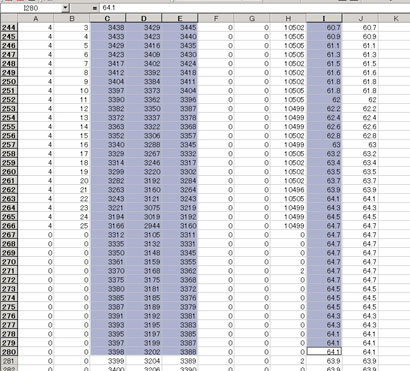
グラフウイザードを起動して、折れ線グラフを選択します。
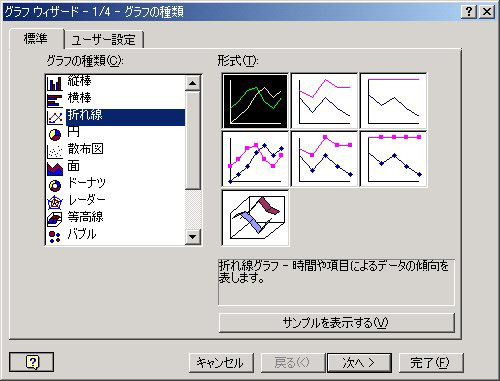
ワークシート上へオブジェクトが追加されました。
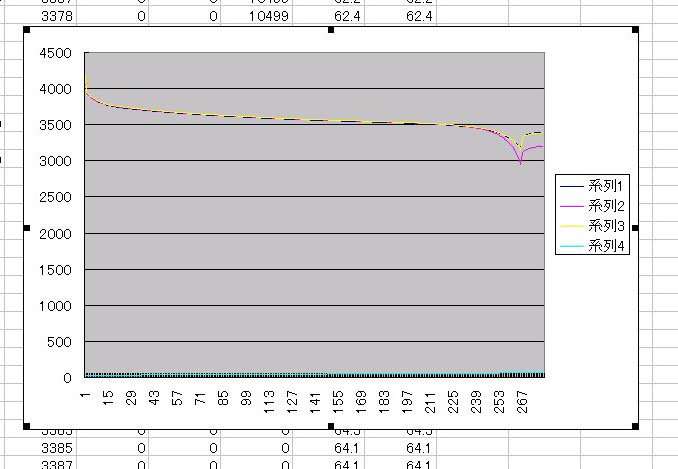
温度データ(系列4・水色)はスケールが違うため、グラフの底の辺りへ沈んでいます。
これを右側の縦軸目盛りへ表示させるために(系列4・水色)をマウスで選択します。
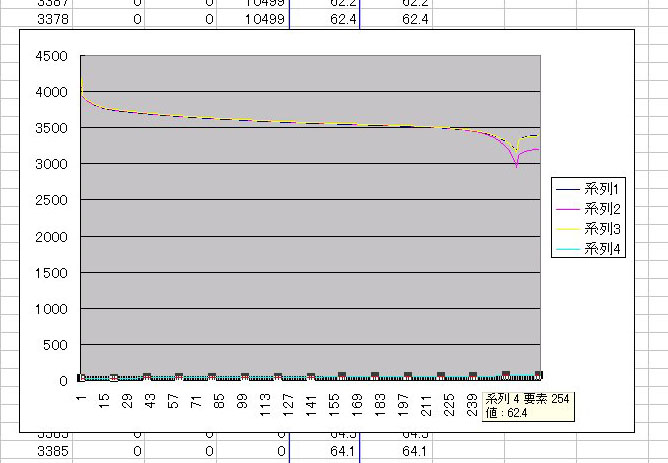
その状態でマウスを右クリックして ”データ系列の書式設定” を選択します。
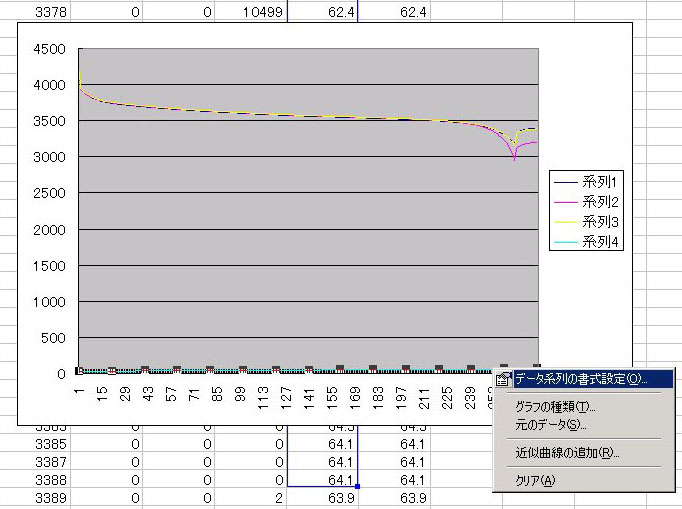
軸のタブを選択して、第2軸 を選択して、OK で終了します。
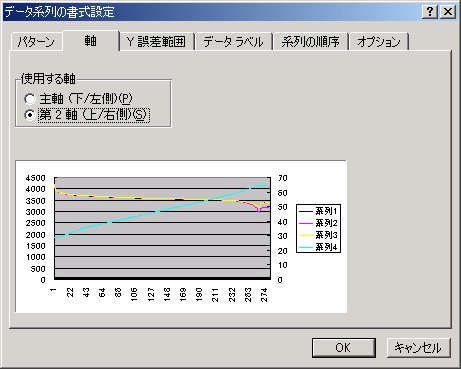
温度データが出てきました。
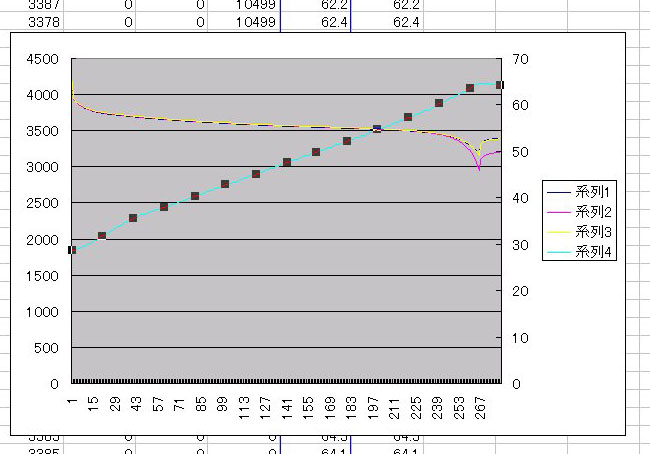
Y軸目盛りの最小値と最大値を以下の様に設定すると見やすくなります。


必要に応じて、凡例を変更したりタイトルを追加してください。
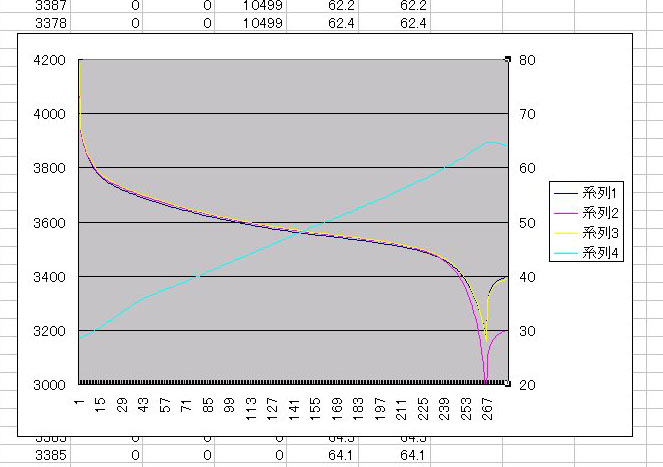
X軸目盛りのスタートが 1 となってしまうのはこの形式のグラフでは変更できないみたいです。
秒数の目盛りとして、 0 から始めるためには、グラフ種類を XYグラフ(散布図)とする必要があります。
その際は、ワークシート上へ X軸 のデータとして時間データを秒数で追加する必要があります。